Excel(エクセル)関数とは
皆さんExcelの関数とはなにかご存じでしょうか?Excelの関数とは、Excelでデータ分析や集計、計算などで使用することができるものです。この関数を使用することで正確かつ素早くデータの集計などを行うことができるようになります。関数は1つの関数だけでもとても便利なものですが、関数を組み合わせることでさまざまな場面で役立てることができます。今回の記事ではExcelの関数の便利な組み合わせの一例をご紹介していきます。
Excel(エクセル)便利な関数の組み合わせ
では、早速ですがExceの関数の便利な組み合わせをご紹介していきます。
【例1】VLOOKUPとIF関数
VLOOKUP関数は、指定したキーに一致する値を別のテーブルから取得するために使用されます。IF関数は、指定した条件に応じて値を返すために使用されます。これら2つの関数を組み合わせることで、複雑な条件に基づいた値の取得が可能になります。例えば、以下のようなデータがあるとします。
| 名前 | 得点 |
|---|---|
| 田中 | 80 |
| 山田 | 70 |
| 鈴木 | 90 |
このデータから、得点が80点以上の人の名前を取得するには、以下のような関数を使います。
=IF(VLOOKUP("田中", A2:B4, 2, FALSE)>=80, "田中", "")&IF(VLOOKUP("山田", A2:B4, 2, FALSE)>=80, ",山田", "")&IF(VLOOKUP("鈴木", A2:B4, 2, FALSE)>=80, ",鈴木", "")この式では、VLOOKUP関数で名前に一致する得点を取得し、IF関数で得点が80点以上であれば、名前を取得します。それぞれの名前は、&演算子で結合され、1つの文字列として返されます。得点が80点以上でない場合は、空白が返されます。
【例2】COUNTIFとSUMIF関数
COUNTIF関数は、指定された条件に一致するセルの数をカウントするために使用されます。SUMIF関数は、指定された条件に一致するセルの値を合計するために使用されます。これら2つの関数を組み合わせることで、条件に基づいた値の集計が可能になります。
例えば、以下のようなデータがあるとします。
| 日付 | 売上 |
|---|---|
| 2022/01/01 | 100 |
| 2022/01/02 | 200 |
| 2022/01/03 | 150 |
| 2022/01/04 | 300 |
| 2022/01/05 | 250 |
このデータから、売上が200以上の日数と、その日の売上合計を取得するには、以下のような関数を使います。
=COUNTIF(B2:B6, ">=200")&"日"&SUMIF(B2:B6, ">=200", A2:A6)&"円"この式では、COUNTIF関数で売上が200以上のセルの数をカウントし、SUMIF関数で売上が200以上のセルの値の合計を計算します。それぞれの値は、文字列と結合され、1つのセルに表示されます。
【例3】LEFTとRIGHT関数
LEFT関数は、指定された文字列の左側の文字を取得するために使用されます。RIGHT関数は、指定された文字列の右側の文字を取得するために使用されます。これら2つの関数を組み合わせることで、文字列の一部分の取得が可能になります。
例えば、以下のようなデータがあるとします。
| ID | 名前 | 年齢 | 性別 |
|---|---|---|---|
| 001 | 山田太郎 | 30 | 男 |
| 002 | 鈴木花子 | 25 | 女 |
| 003 | 田中次郎 | 35 | 男 |
このデータから、名前の姓と名、および年齢を取得するには、以下のような関数を使います。
- 姓:=LEFT(B2, FIND(” “, B2)-1)
- 名:=RIGHT(B2, LEN(B2)-FIND(” “, B2))
- 年齢:C2
この式では、LEFT関数とRIGHT関数を使って、名前の姓と名を分割しています。LEFT関数は、指定された文字列の左側から指定された文字数分の文字を取得するために使用されます。FIND関数は、指定された文字列が最初に現れる位置を検索します。RIGHT関数は、指定された文字列の右側から指定された文字数分の文字を取得するために使用されます。LEN関数は、指定された文字列の長さを返します。
以上のように、Excelで便利な関数を組み合わせることで、複雑なデータ処理を容易に行うことができます。ただし、関数の使い方や組み合わせ方によっては、正しい結果が得られない場合があるため、注意が必要です。
Excelの操作方法は実際に手を動かし、身につけていきましょう
今の時代、様々な仕事でExcelを使用することがあるでしょう。今回はExcelの関数の便利な組み合わせをご紹介しました。このような機能を使いこなすことができれば仕事にも役に立つので、実際に手を動かし、覚えていきましょう。
WordやExcelなどのOfficeツールでは便利なショートカットキーなどがたくさんあるのでよく使う作業に関してはショートカットキーを調べてみるのも効率よく仕事を進める上で大切なことなのでこれから実践してみましょう。


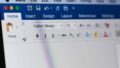
コメント